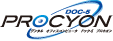歯根分割後のCAD/CAM冠(Ⅲ)の入力方法は?DOC-5PROCYON2
※一般的に下顎大臼歯にのみ歯根分割掻爬術が算定可能です。
※歯根分割歯であっても部位入力画面で歯のイラストは2つに割れない仕様ですのでご注意ください。
(例)右下6番歯根分割歯にCAD/CAM冠を装着する場合
<1日目>
※該当部位に「分割歯」の認識がされていない場合、「66」と入力しようとすると「同一種別の同一歯牙を複数選択することはできません。」とメッセージが表示されてしまいますので先に摘要文の入力が必要となります。
①.部位入力画面より右下6を指定し、[部位完了]を選択します。
②.[摘要]→「レセプト摘要」タブ→「その他修補」→「歯根分割歯」もしくは「歯根分割掻爬術済み」→[処置確定]を選択します。
③. (PROCYON3の場合)
部位入力画面より右下6→[連続歯]→右下6→[部位完了]を選択します。
(PROCYONⅡの場合)
部位入力画面より右下6→右下6→[部位完了]を選択します。
※処置(部位:右下66)、摘要文(部位:右下6)はそれぞれ部位を分けて入力します。
※下図はPROCYON3の場合
④.初回治療ページより[コア・PZ・Br⇒]→[生・失PZ(CAD/CAM冠)]→[処置確定]を選択します。
※生PZ(CAD/CAM冠)/失PZ(CAD/CAM冠)の回数がそれぞれ「2」でガイドされた場合、処置確定の前に生PZ(CAD/CAM冠)の回数を右クリックで「0」へ変更してください。
⑤.「候補傷病一覧」が表示されましたら該当の病名を選択し[確定]を選択します。
<2日目>
①.部位入力画面より部位:左下66を選択します。
②.「コア・PZ・Br⇒」2頁目がガイドされますので[◆CAD/CAM冠(Ⅲ)[大臼歯分割歯]set]→[処置確定]を選択します。
※複数の装着材料がガイドされた場合、処置確定前に不要な点数の回数を右クリックで「0」へ変更してください。
(例の場合は装着材料Ⅰレジン系(自動練和型)を消しています。)
また、(部)歯根分割歯を1日目(形成時)に入力いただいている場合、摘要文が不要となりますので回数を右クリックで「0」へ変更してください。(1日目(形成)と2日(set)が別月の場合はそのまま摘要文を残します。)
③CAD/CAM冠(Ⅲ)[大臼歯分割歯]setの連携一覧がガイドされますので該当の摘要文を選択します。
(例は同側・対側の咬合支持ありの場合)
このQ&Aで、お困りごとは解決できましたか?
- 解決できた
- 解決できたが分かりにくかった
- 解決できなかった
ご評価いただき、ありがとうございます。今回の回答について、ご意見・ご感想があればお聞かせください。
ご協力ありがとうございました